در این مطلب قصد داریم تا در مورد موضوعی به نام آموزش افزودن فضای اضافی به پارتیشن اصلی در سرورهای لینوکس (SSH)، با شما در بلاگ زاگریو صحبت کنیم.
افزایش حجم پارتیشن ریشه با استفاده از SSH – LVM- CentOS
اجرای دستور زیر در SSH
Increase Root Partition size – LVM – CentOS
برای افزایش فضای پارتیشن ریشه ما باید با یک Iive CD/DVD یا USB image بوت شویم و از آنجا فضای پارتیشن ریشه را افزایش دهیم و نیاز داریم که سیستم در حالت قطع (DOWNTIME) باشد. غیرممکن است که بدون قطع سیستم بتوانیم فضای پارتیشن ریشه را افزایش دهیم.
چگونه فضای پارتیشن ریشه را با استفاده از SSH افزایش دهیم:
۱- CentOS live CD/DVD یا USB image خود را آماده کنید.
مطمئن شوید که یک Live CD/DVD یا USB image برای بوت شدن از روی آن دارید. در اینجا چگونگی استفاده از CentOS 7 DVD ISO image را خواهیم داشت اما در نهایت شما میتوانید با استفاده از Fedora, Ubuntu و دیگر live CD/DVD imge همین کار را انجام دهید.
۲- پارتیشن ریشه خود را شناسایی کنید.
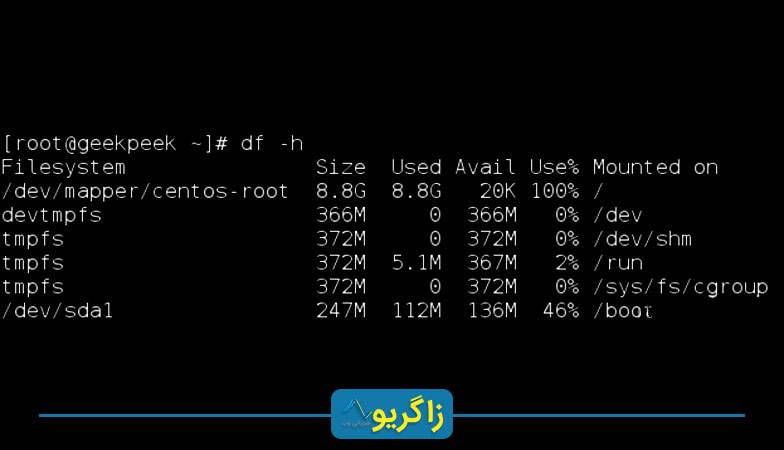
۳- اضافه کردن دیسک اضافی
۴- Reboot کردن سیستمتان
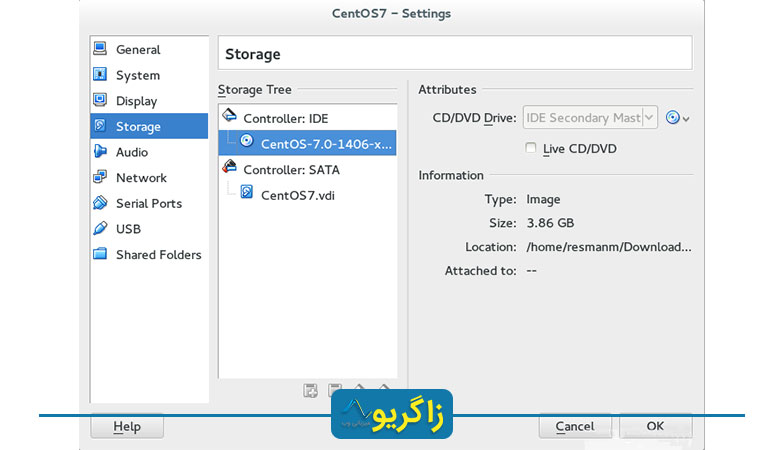
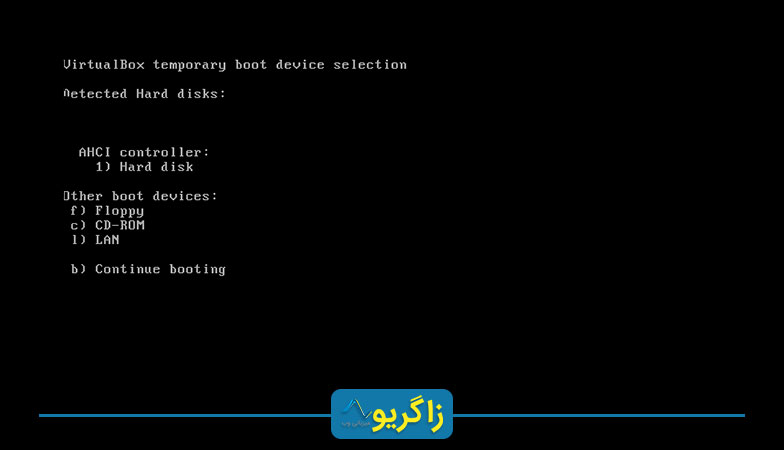
۵- انتخاب ” Troubleshooting”
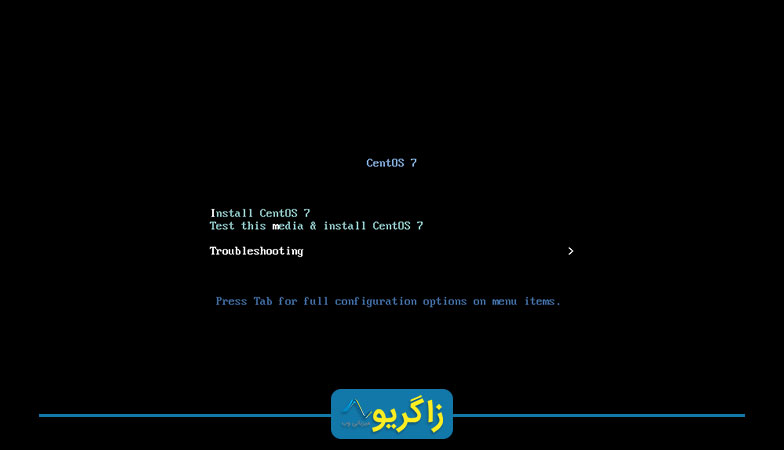
۶- انتخاب ” Rescue a CentOS system”
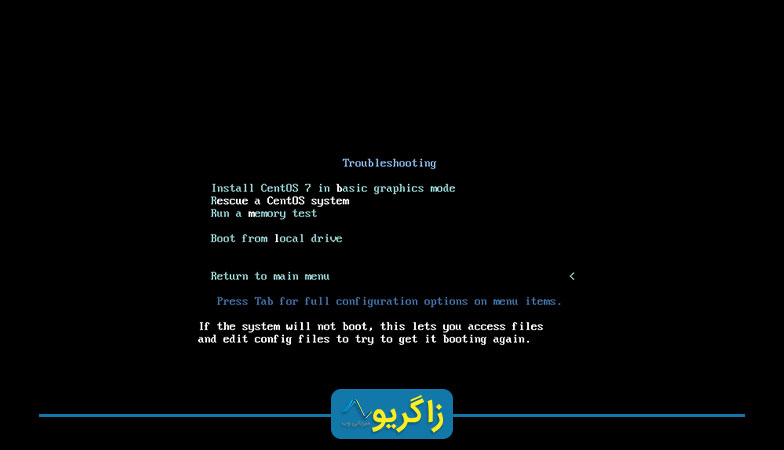
۷- پرش از نصب تاسیسات لینوکس موجود با SSH
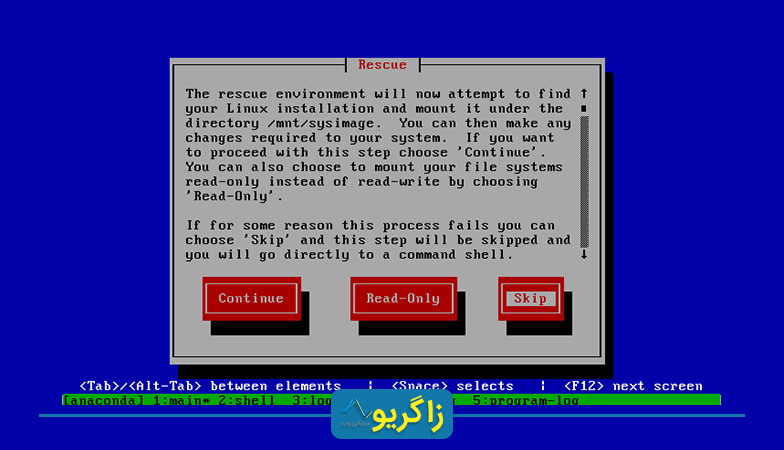
با زدن Enter به Bash shell بر میگردید.
۸- آمادهسازی دیسک جدید با SSH
از آنجا که ما ۲GB Disk جدید را به طور کامل به سیستم مجازی اضافه کردهایم ما باید این دیسک را برای استفاده LVM آماده کنیم. اگر در حال گسترش Root Partition با یک پارتیشن خالی موجود هستید نیز فرآیند مشابه است. فقط از مشخص کننده پارتیشن (sdaX or sdbX) هنگامیکه در حال اجرای دستورات هستید استفاده کنید.
پیکربندی آخرین دیسک را با دستور “fdisk -1” د بررسی کنید.
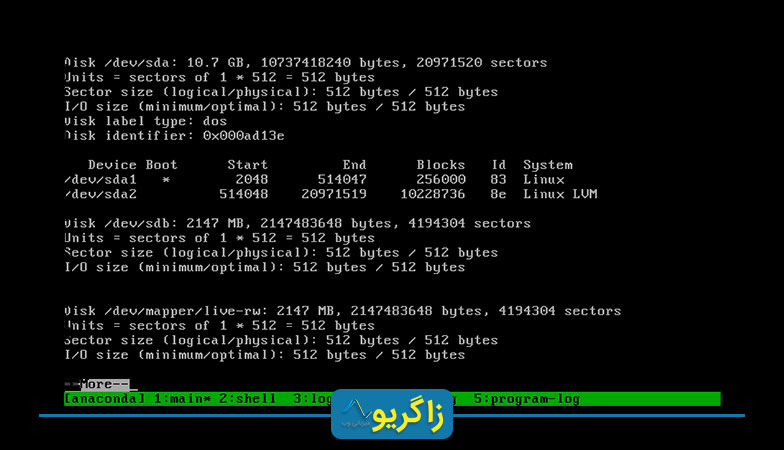
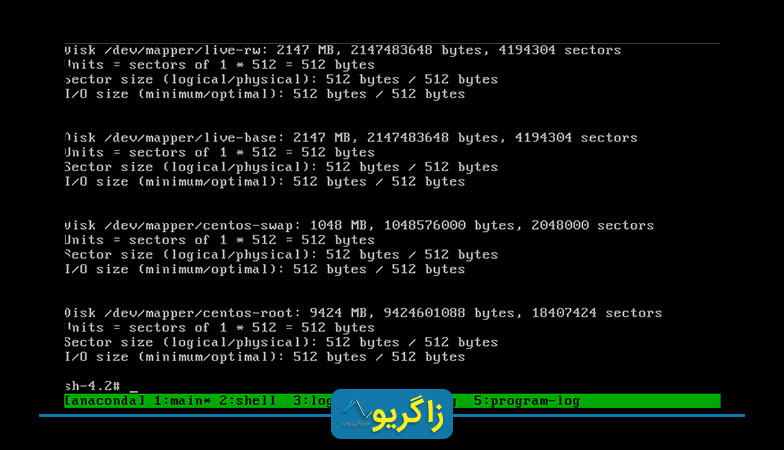
ما باید دیسک اضافی جدید را با ایجاد یک (PV( Physical Volume جدید و گسترش (VG(Volume Group که در شکل زیر نشان داده می شود، در مرحله ۲ و با fdisk قابل تشخیص است، آماده کنیم. VG گسترش یافته “CentOS” نامیده میشود.
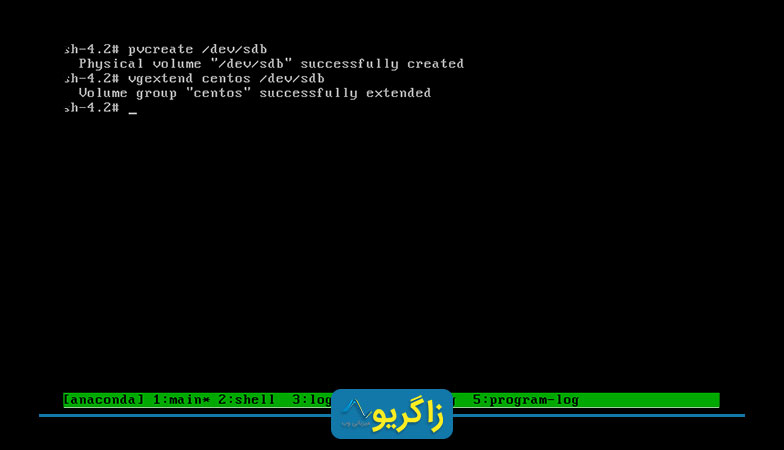
همانطور که در Screenshot جدید میبینیم VG ما که CentOS نامیده شد حالا ۵۱۱ PE(Physical Extents) خالی دارد. در سطر “Free PE / Size” میبینیمکه به این معنی است که ما میتوانیم root LV خود را با ۵۱۱ PE افزایش دهیم.
۹- افزایش فضای پارتیشن ریشه
بعد از به نتیجه رسیدن موارد بالا ما نیاز داریم که root LV را با دستور “Lvextend” گسترش دهیم. در این مورد من با ۵۱۱ PE (به همان اندازه که فضای آزاد وجود دارد) افزایش میدهم و همچنین از پارامتر “-r” در انتهای دستور استفاده میکنم که بطور اتوماتیک فایل سیستم تغییر سایز شود.
نحوه دستوری که استفاده میکنم “lvextend -1+511 centos/root –r” است. علامت “+” را قبل از عدد PE فراموش نکنید. اگر فراموش شود دادههای خود را از دست میدهید.
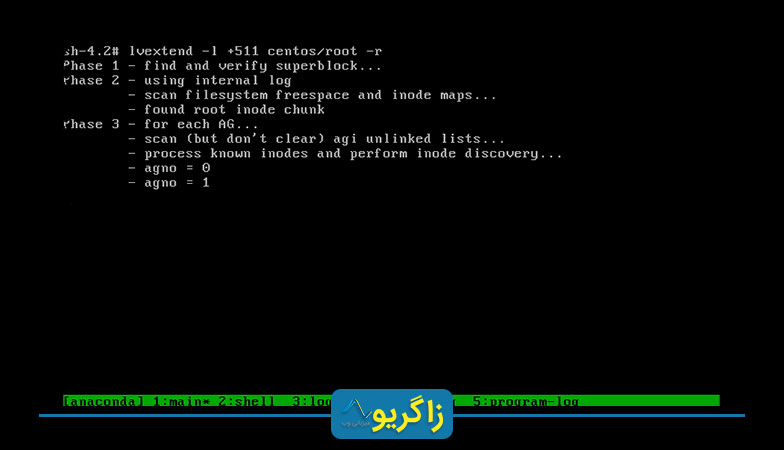
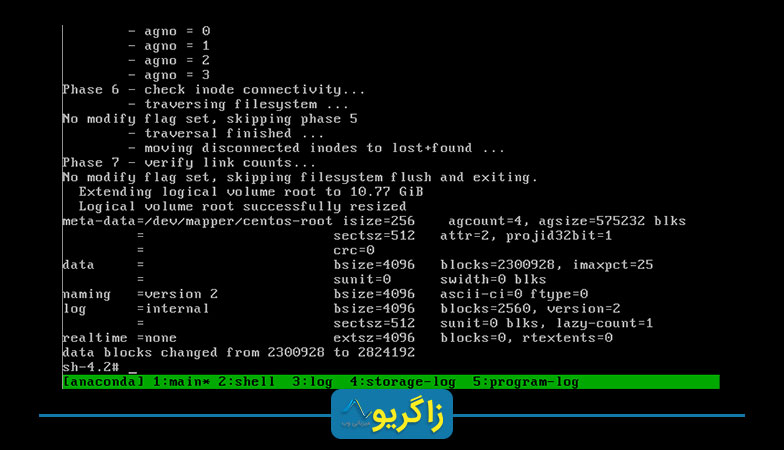
همانطور که در انتهای دستور خروجی میبینیم data blocks number و همچنین partition size افزایش یافته است.
۱۰- ریبوت کردن سیستم با استفاده از SSH
الان زمان برداشتن live image از CD/DVD یا USB و راهاندازی مجدد بوت شدن سیستم موجود است. پس از آن ما میتوانیم فضای آزاد دیسک پارتیشن ریشه را با SSH بررسی کنیم.
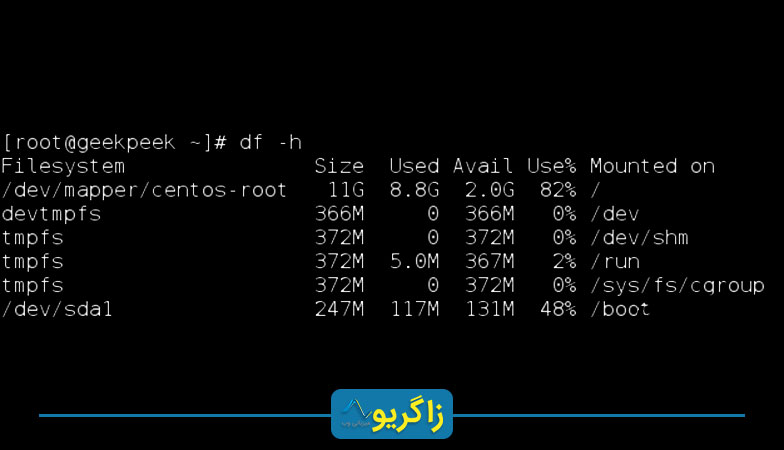
همانطور که میبینیم ۲GB فضای آزاد قابل استفاده روی root partition داریم که به این معنی است که ما موفق به افزایش سایز پارتیشن ریشه شدیم.



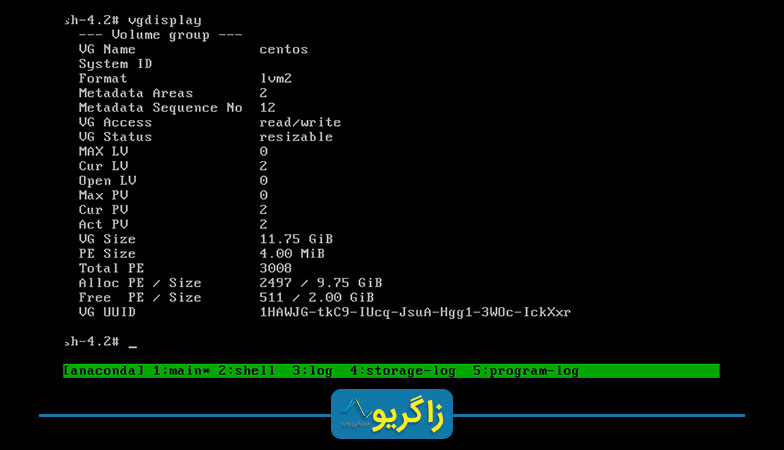
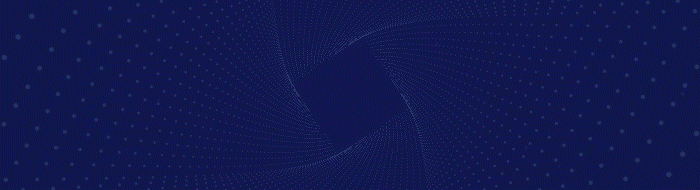



بدون دیدگاه